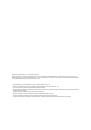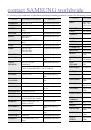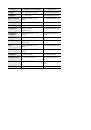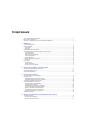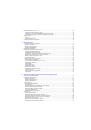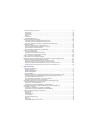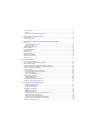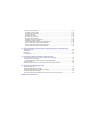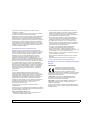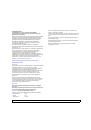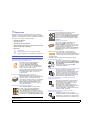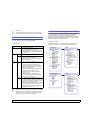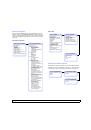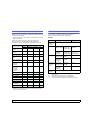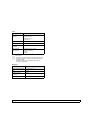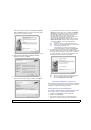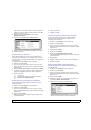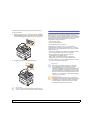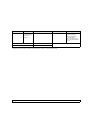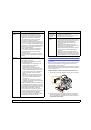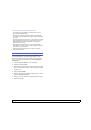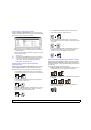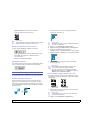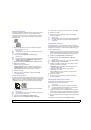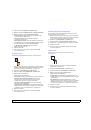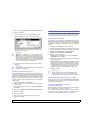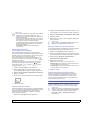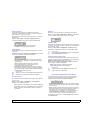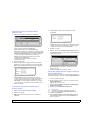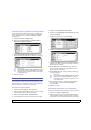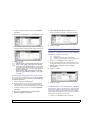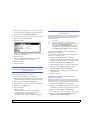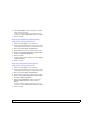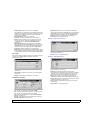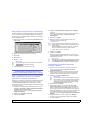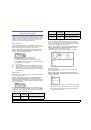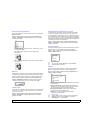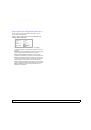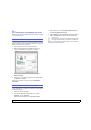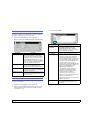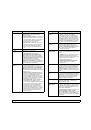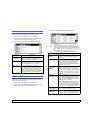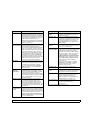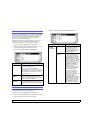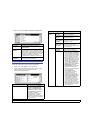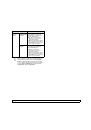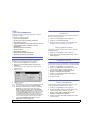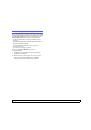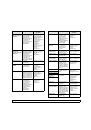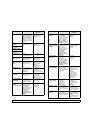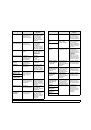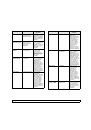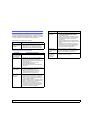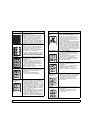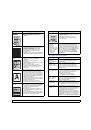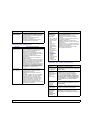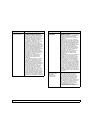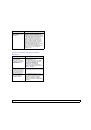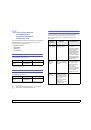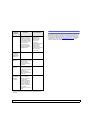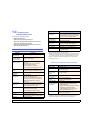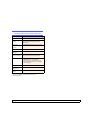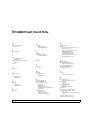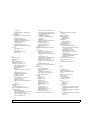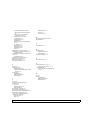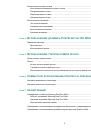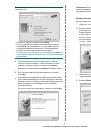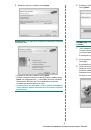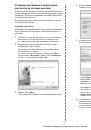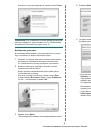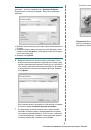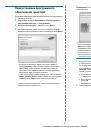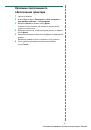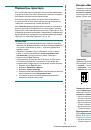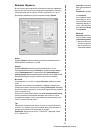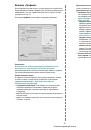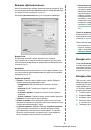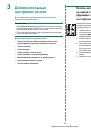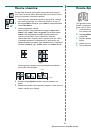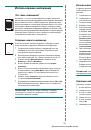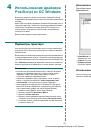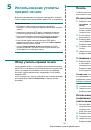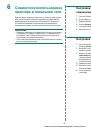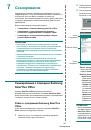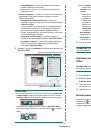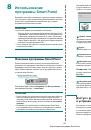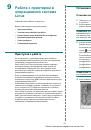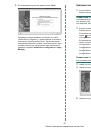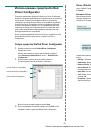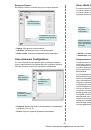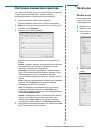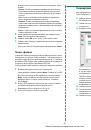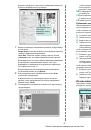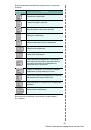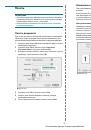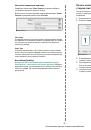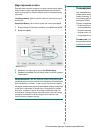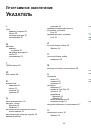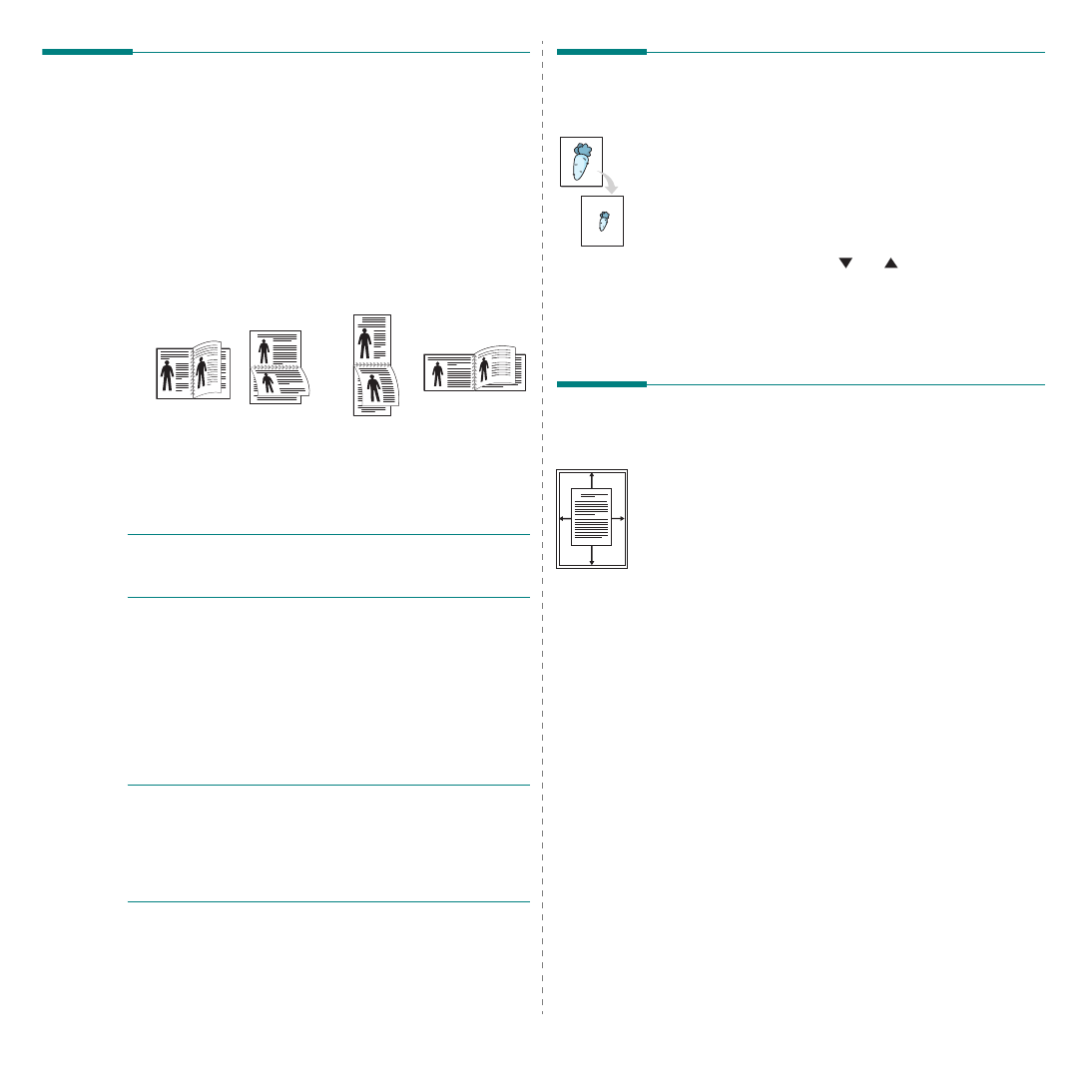
Дополнительные
настройки
печати
20
Печать
на
двух
сторонах
листа
Можно
печатать
на
обеих
сторонах
листа
бумаги
.
Перед
началом
печати
задайте
ориентацию
документа
.
Можно
выбрать
следующие
параметры
:
•
Определяется
принтером
.
Если
выбрано
это
значение
,
данный
режим
работы
принтера
определяется
настройками
,
заданными
на панели
управления
принтера
.
Если
этот
параметр
не
появляется
,
значит
,
принтер
не
имеет
данной
функции
.
•
нет
•
длинная
кромка
—
обычный
макет
страницы
.
Используется
для печати
книг
.
•
короткая
кромка
—
часто
используется
для
печати
календарей
.
•
2-
сторонняя
в
обратном
порядке
.
Этот
параметр
позволяет
задать
общий
порядок
печати
применительно
к
двусторонней
печати
.
Если
этот
параметр
не
появляется
,
значит
,
принтер
не
имеет
данной
функции
.
П
РИМЕЧАНИЕ
.
Не
печатайте
на
двух
сторонах
наклеек
,
прозрачных
пленок
,
конвертов
или
толстой
бумаги
.
Это
может
привести
к
замятию
бумаги
и
повреждению
принтера
.
1
Чтобы
изменить
параметры
печати
из
приложения
,
откройте
окно
свойств
принтера
. C
м
2
На
вкладке
Макет
укажите
ориентацию
страницы
.
3
В
разделе
Двусторонняя
печать
выберите
расположение
переплета
при
двусторонней
печати
.
4
Откройте
вкладку
Бумага
и
укажите
источник
,
тип
и
размер
бумаги
.
5
Нажмите
кнопку
ОК
,
чтобы
напечатать
документ
.
П
РИМЕЧАНИЕ
.
Если
принтер
не
оснащен
блоком
двусторонней
печати
,
задание
печати
придется
выполнять
вручную
.
Сначала
документ
будет
напечатан
через
одну
страницу
на
одной
стороне
бумаги
.
После
того
как
будет
напечатана
первая
сторона
каждого
листа
задания
печати
,
появится
окно
с
советами
по
печати
.
Завершите
печать
,
следуя
инструкциям
на
экране
.
Длинная
кромка
▲
K
ороткая
кромка
▲
2
5
3
2
5
3
2
5
3
2
5
3
Печать
документа
с масштабированием
Размер
документа
на
печатной
странице
можно
изменить
.
1
Чтобы
изменить
параметры
печати
из
приложения
,
откройте
окно
свойств
принтера
.
См
2
На
вкладке
Бумага
выберите
пункт
уменьшить
/
увеличить
в раскрывающемся
списке
Тип
печати
.
3
Укажите
коэффициент
масштабирования
в
поле
ввода
Проценты
.
Можно
также
нажать
кнопку
или
.
4
В
области
Параметры
бумаги
укажите
источник
,
размер и тип бумаги
.
5
Нажмите
кнопку
ОК
,
чтобы
напечатать
документ
.
Масштабирование
документа
по
размеру
бумаги
Эта
функция
позволяет
печатать
документ
на
бумаге
любого
размера
вне
зависимости
от
размеров
документа
в
цифровом
виде
.
Она
может
быть
полезна
в
том
случае
,
если
нужно
рассмотреть
мелкие
детали
небольшого
документа
.
1
Чтобы
изменить
параметры
печати
из
приложения
,
откройте
окно
свойств
принтера
.
См
2
На
вкладке
Бумага
выберите
пункт
по
размеру
бумаги
в раскрывающемся
списке
Тип
печати
.
3
Выберите
правильный
размер
бумаги
в
раскрывающемся
списке
Размер
.
4
В
области
Параметры
бумаги
укажите
источник
,
размер и тип бумаги
.
5
Нажмите
кнопку
ОК
,
чтобы
напечатать
документ
.
A